Reklama
DualShock 4 to świetny kontroler. Czy nie byłoby miło, gdybyś mógł go używać do gier Steam, emulacji lub przesyłania strumieniowego PS Now? Możesz! I chociaż kiedyś trzeba było pobierać sterowniki i oprogramowanie do mapowania, proces ten jest teraz znacznie prostszy. Zobaczmy, jak to działa na komputerach Mac i PC.
Podłączanie DualShock 4 do komputera Mac
Podłącz go do portu USB. To wszystko.
Ok, jest kilka dodatkowych kroków, jeśli chcesz korzystać z Bluetooth. W takim przypadku musisz nacisnąć i przytrzymać przyciski PS i Udostępnij, aż pasek świetlny zacznie migać. Gdy to zrobisz, kontroler jest w trybie parowania. Otworzyć Preferencje systemowe> Bluetooth i wybierz Para obok kontrolera w menu urządzenia.
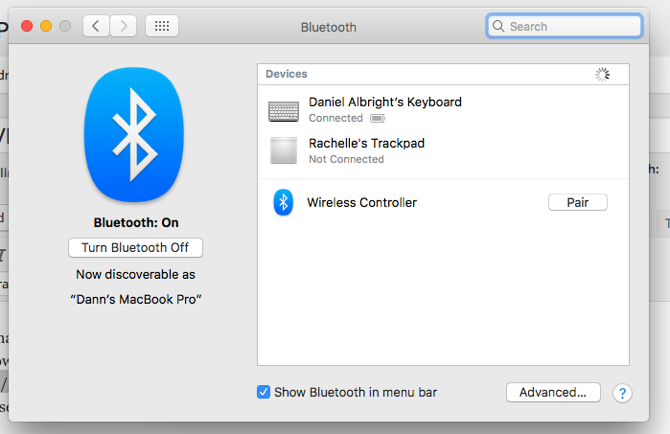
Teraz kontroler jest zsynchronizowany przez Bluetooth i możesz zrezygnować z kabla USB. Chociaż dobrze jest ładować kontroler za każdym razem, gdy podłączasz go do komputera.
Co więc możesz zrobić z kontrolerem PS4 na komputerze Mac? OpenEmu, najlepszy dostępny emulator, obsługuje natywnie DualShock 4, więc wystarczy go podłączyć i zacząć grać. Zrozumienie, w jaki sposób mapuje się go do kontrolera NES lub Genesis, może zająć minutę, ale po kilku minutach naciskania przycisków go nie będziesz mieć. Możesz także użyć go do niektórych gier komputerowych, co ułatwia
przejść z konsoli do gier komputerowych Przejście z konsoli do gier na PC: wyjaśniono 8 dużych różnicMyślisz o przejściu z konsoli na komputer? Oto niektóre z największych różnic między grami na PC i konsolą. Czytaj więcej .Pod koniec 2016 r. Steam dodało obsługę kontrolera PS4. Teraz ma tyle opcji mapowania, co kontroler Steam. Możesz zamapować go na ruchy joysticka lub klawiatury, skonfigurować zestawy akcji, menu dotykowe i inne dostosowania.
Aby uzyskać dostęp do tych dostosowań, otwórz Steam i włącz tryb dużego obrazu, klikając kontroler w prawym górnym rogu okna lub naciskając Widok> Tryb dużego obrazu. Następnie kliknij koło zębate, aby uzyskać dostęp do ustawień i wybierz Kontroler> Kontroler PS4. Stamtąd możesz dostosować mapowania i inne ustawienia.

Niestety nie ma aplikacji PlayStation Now na komputery Mac, więc musisz trzymać się PlayStation lub komputera z systemem Windows, aby przesyłać strumieniowo gry. Możesz korzystać z funkcji zdalnego przesyłania PS4, aby grać w gry PS4 na komputerze Mac, ale aplikacja nie obsługuje kontrolerów DualShock podłączonych przez Bluetooth. Musisz pozostać podłączony lub kupić bezprzewodowy adapter USB (patrz poniżej).
Podłączanie DualShock 4 do komputera
Chociaż nie jest to tak proste, jak na komputerze Mac, podłączenie DualShock 4 do komputera jest wciąż dość łatwe. Najpierw musisz pobierz DS4Windows, bezpłatna aplikacja, która pozwala emulować kontroler Xbox 360 (obsługiwany przez system Windows) za pomocą DualShock. Niektóre gry obsługują kontroler PS4 bez DS4Windows, ale pobranie aplikacji daje więcej opcji dostosowywania, a także szerszą kompatybilność.
Rozpakuj plik i uruchom DS4Windows. Podłącz DualShock 4 za pomocą kabla USB lub sparuj go przez Bluetooth (przytrzymaj przyciski PS i Share, aż pasek świetlny zacznie migać, a następnie sparuj go za pomocą Start> Ustawienia> Urządzenia> Bluetooth menu; może być konieczne wprowadzenie „0000” jako kodu parowania). Następnie postępuj zgodnie z instrukcjami w aplikacji DS4Windows. Przeprowadzi Cię przez proces konfiguracji kontrolera.
DS4Windows jest dość prosty, ale jeśli masz z tym problemy lub nie osiągasz oczekiwanych rezultatów, witryna ma odpowiedzi na wiele typowych pytań możesz mieć.
Podobnie jak w przypadku komputera Mac, po sparowaniu kontrolera można go używać do wielu różnych gier. Zarówno emulatory, jak i Steam działają podobnie (aby dostosować sposób działania kontrolera ze Steam, przejdź do trybu dużego obrazu i uzyskaj dostęp do ustawień opisanych powyżej).
A ponieważ PlayStation Now pozwala na to przesyłaj strumieniowo gry PS3 na komputer PlayStation Now na PC: czy warto?Usługa przesyłania strumieniowego gier PS Now firmy Sony jest dostępna na komputery z systemem Windows! Ale czy jest warta abonamentu dla graczy na PC? Oto, co dostaniesz! Czytaj więcej , możesz także korzystać z DualShock 4, aby grać w te gry. Jednak PS Now nie obsługuje kontrolerów DualShock podłączonych przez Bluetooth. Zawsze możesz podłączyć go za pomocą kabla USB lub jeśli chcesz korzystać z PS Now bezprzewodowo, musisz zdobyć bezprzewodowy adapter USB (patrz poniżej).
Podobnie jak w przypadku komputera Mac, możesz używać zdalnego przesyłania strumieniowego PS4 do grania w gry PS4 na komputerze. Ale znowu musisz pozostać podłączony lub użyć adaptera.
Bezprzewodowy adapter USB DualShock 4
Jeśli chcesz kupić dodatkowe akcesorium, wybierz Bezprzewodowy adapter USB DualShock to świetny sposób na użycie kontrolera na komputerze, który nie ma Bluetooth lub z innego powodu nie korzysta z kontrolera zbyt dobrze. Jest to mały klucz USB, który włącza wszystkie funkcje DualShock w dowolnej aplikacji, która je obsługuje. Oznacza to, że przez gniazdo słuchawkowe uzyskasz pełny huk, lekki pasek, a nawet dźwięk.

Korzystanie z tego jest tak proste, jak kupienie go (tylko 22 USD na Amazon) i podłączając go. Za pomocą klucza sprzętowego możesz bezprzewodowo używać DualShock do PS Now i zdalnego przesyłania strumieniowego PS4. Możliwe, że w przypadku innego oprogramowania można osiągnąć ten sam efekt, ale jest to jedyna oficjalnie obsługiwana metoda.
Klucz ma średnie recenzje, wiele osób twierdzi, że działa zgodnie z oczekiwaniami, a inni twierdzą, że mają pewne problemy z opóźnieniami. Używanie adaptera w połączeniu z DS4Windows do grania w inne gry może być nieco wybredne. Mimo to fakt, że PlayStation oferuje oficjalne wsparcie bezprzewodowe za nieco ponad 20 USD, nie jest zły.
Świetny kontroler, teraz bardziej wszechstronny
Z kompatybilnością plug-and-play na Macu, łatwym w użyciu DS4Windows na PC i oficjalnym bezprzewodowym USB adapter, masz kilka sposobów korzystania z DualShock 4 z szeroką gamą gier na komputerze.
Jeśli nie podoba ci się główny DualShock 4, sprawdź inne świetne kontrolery PS4, które możesz kupić 7 najlepszych kontrolerów PS4 do kupienia w tym rokuKtóre kontrolery PlayStation 4 są warte zakupu, a których należy unikać? Oto najlepsze kontrolery PS4 dzisiaj. Czytaj więcej .
Dann jest konsultantem ds. Strategii i marketingu treści, który pomaga firmom generować popyt i potencjalnych klientów. Bloguje także na temat strategii i content marketingu na dannalbright.com.